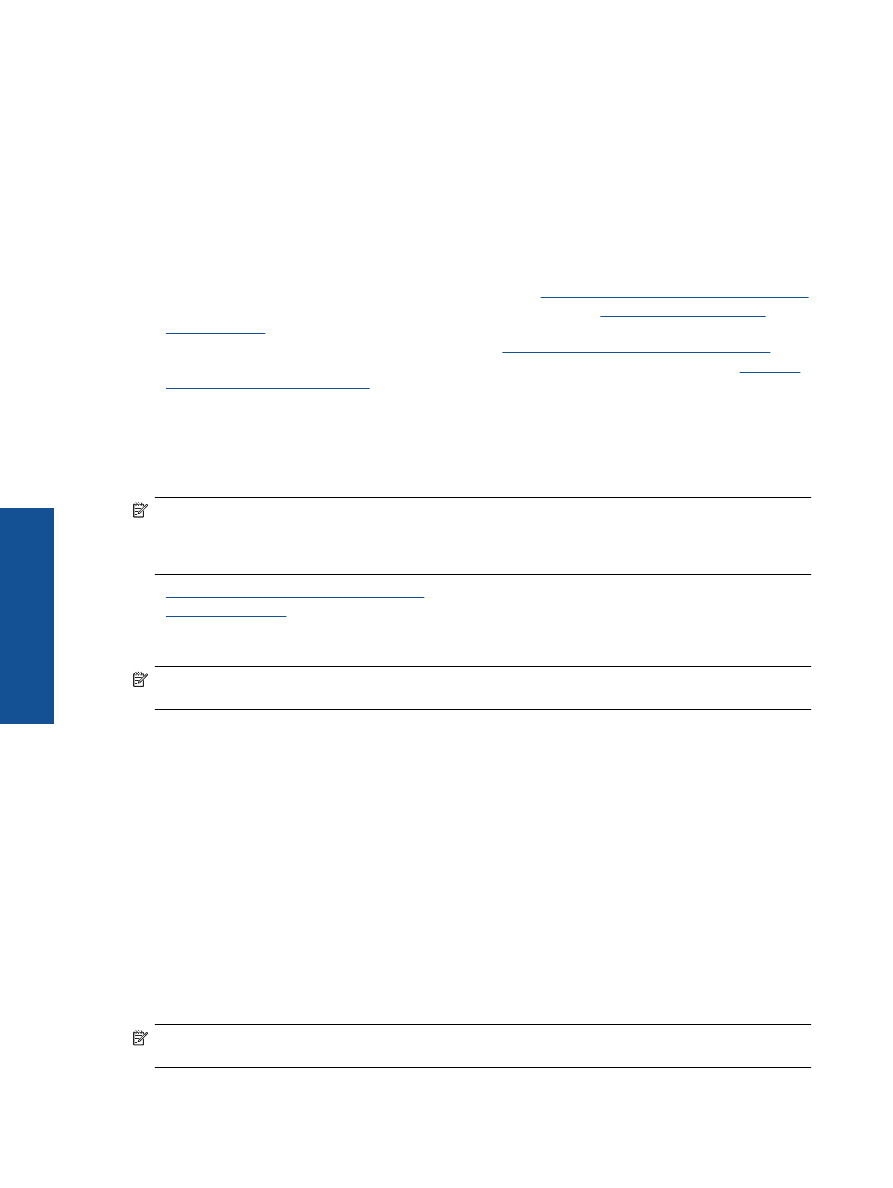
O souborech cookie
Zabudovaný webový server (EWS) vloží p
ř
i procházení na jednotku pevného disku velmi malé textové soubory
(cookies). Tyto soubory umožní serveru EWS rozpoznat váš po
č
íta
č
p
ř
i vaší p
ř
íští návšt
ě
v
ě
. Pokud jste nap
ř
íklad
nakonfigurovali jazyk serveru EWS, soubor cookie vám pom
ů
že zapamatovat si, který jazyk jste vybrali, takže se
p
ř
i dalším p
ř
ístupu na server EWS stránky zobrazí v daném jazyce. I když jsou n
ě
které soubory cookies na konci
jednotlivých relací smazány (nap
ř
íklad soubor cookies, který slouží k uložení vybraného jazyka), jiné (nap
ř
íklad
soubor cookies, který ukládá p
ř
edvolby specifické pro zákazníka) jsou v po
č
íta
č
i uloženy, dokud je neodstraníte
ru
č
n
ě
.
Prohlíže
č
m
ů
žete nakonfigurovat tak, aby soubory cookies p
ř
ijímal, nebo tak, aby zobrazil výzvu p
ř
i každém
nabídnutí souboru cookies. Tímto zp
ů
sobem máte možnost se u jednotlivých soubor
ů
cookies rozhodnout, zda je
p
ř
ijmete nebo odmítnete. Pomocí prohlíže
č
e také m
ů
žete odebrat nežádoucí soubory cookies.
Poznámka
Pokud se rozhodnete soubory cookies zakázat, v závislosti na tiskárn
ě
zakážete také jednu
nebo více následujících funkcí:
Kapitola 8
36
P
ř
ipojení
P
ř
ip
oj
en
í
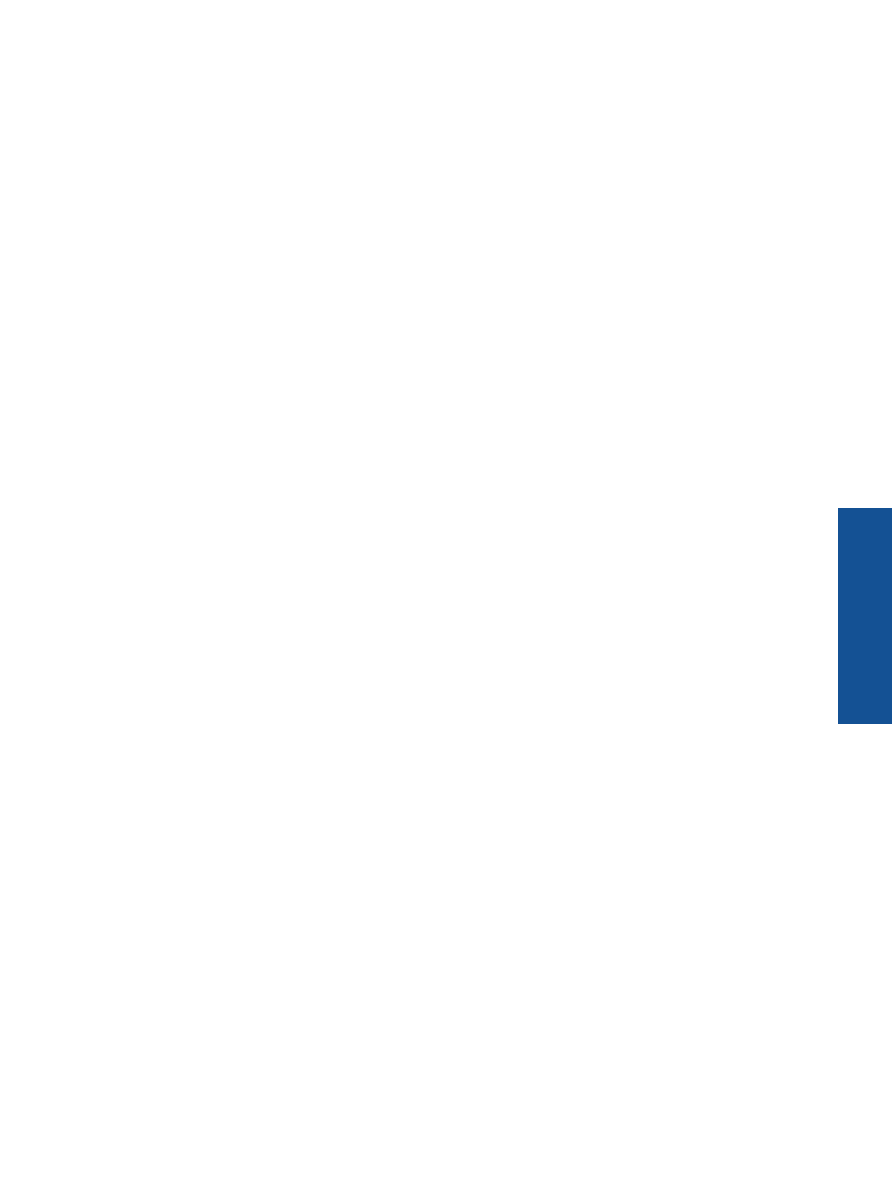
•
spušt
ě
ní tam, kde jste aplikaci opustili (obzvláš
ť
užite
č
né p
ř
i použití pr
ů
vodc
ů
instalací);
•
zapamatování jazykového nastavení prohlíže
č
e EWS
•
p
ř
izp
ů
sobení úvodní stránky EWS
Informace o zm
ě
n
ě
nastavení osobních údaj
ů
a soubor
ů
cookies a o zobrazení nebo odstran
ě
ní soubor
ů
cookies
získáte v dokumentaci k webovému prohlíže
č
i.
Pokro
č
ilé nástroje správy tiskárny (pro sí
ť
ové tiskárny)
37
P
ř
ipoj
e
n
í
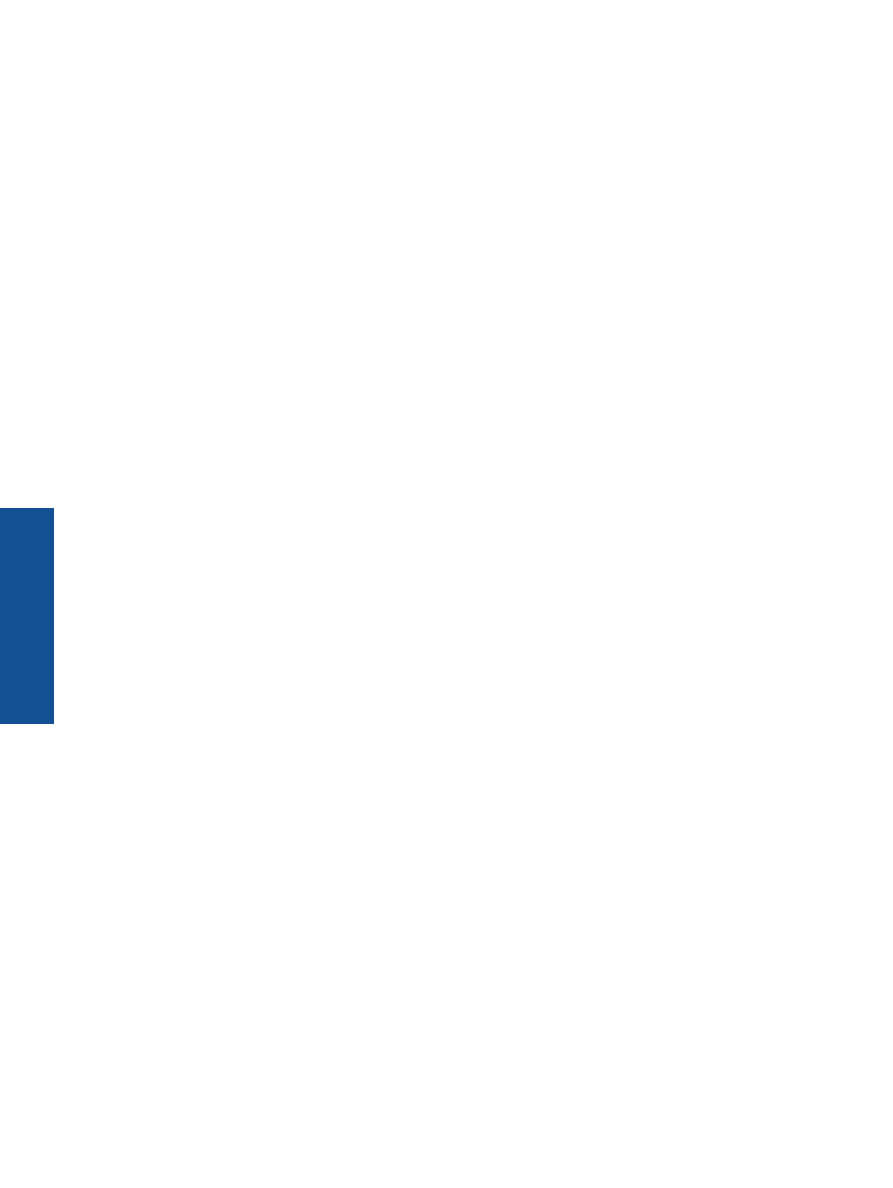
Kapitola 8
38
P
ř
ipojení
P
ř
ip
oj
en
í
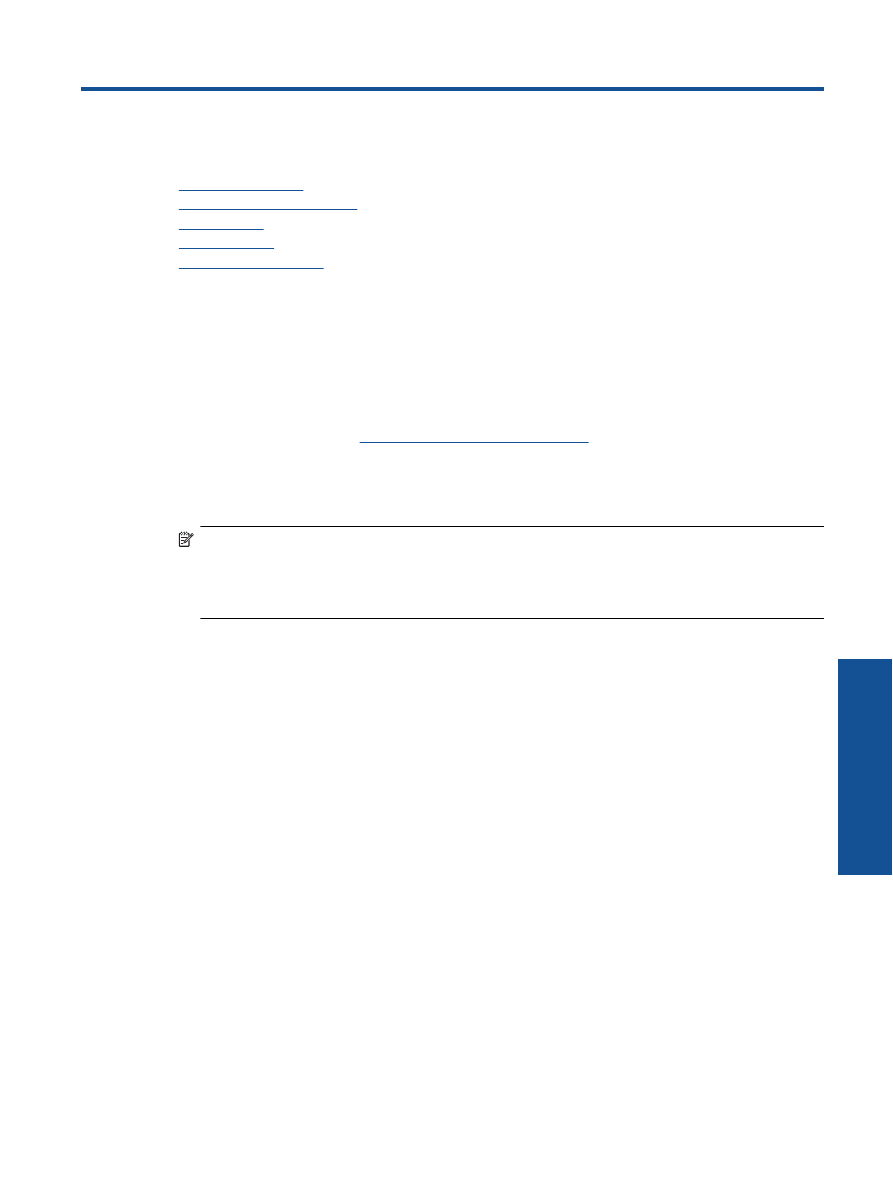
9
Vy
ř
ešit problém
Tato
č
ást obsahuje následující témata:
•
Zlepšení kvality tisku
•
Odstran
ě
ní uvíznutého papíru
•
Nelze tisknout
•
Sít
ě
Networking
•
Podpora spole
č
nosti HP
Zlepšení kvality tisku
1.
Ujist
ě
te se, zda používáte originální tiskové kazety HP.
2.
Zkontrolujte nastavení tisku, abyste se ujistili, že jste vybrali vhodný typ papíru a kvalitu tisku z rozevíracího
seznamu
Média
. Klepnutím na možnost
Tisk a skenování
v aplikaci Software tiskárny a poté na položku
Nastavení p
ř
edvoleb
otev
ř
ete vlastnosti tisku.
3.
Zkontrolujte odhadované hladiny inkoustu,
č
ímž ur
č
íte, zda v tiskových kazetách dochází inkoust. Další
informace naleznete v tématu
Kontrola odhadované hladiny inkoustu
. Pokud v tiskových kazetách dochází
inkoust, zvažte jejich vým
ě
nu.
4.
Zarovnejte tiskové kazety
Zarovnávání tiskových kazet z Software tiskárny
Poznámka
Zarovnání tiskových kazet zajiš
ť
uje vysoce kvalitní tiskový výstup. HP All-in-One zobrazí
výzvu k zarovnání kazet po každé instalaci nové kazety. Pokud vyjmete a znovu instalujete tutéž
tiskovou kazetu, HP All-in-One nebude požadovat zarovnání tiskových kazet. HP All-in-One
zaznamenává hodnoty zarovnání pro p
ř
íslušnou tiskovou kazetu, proto tedy nebude nutné tiskové
kazety znovu zarovnat.
a
.
Vložte do vstupního zásobníku nepoužitý oby
č
ejný bílý papír formátu A4 nebo Letter.
b
.
Klepnutím na možnost
Tisk a skenování
v aplikaci Software tiskárny a poté na položku
Údržba
tiskárny
otev
ř
ete nabídku
Nástroje tiskárny
.
c
.
Zobrazí se okno
Nástroje tiskárny
.
d
.
Klepn
ě
te na možnost
Zarovnání tiskových hlav
na kart
ě
Služby za
ř
ízení
. Produkt vytiskne list pro
vyrovnání.
e
.
Vložte stránku pro zarovnání tiskových kazet lícem dol
ů
do pravého p
ř
edního rohu sklen
ě
né podložky.
f
.
Postupujte podle pokyn
ů
na displeji tiskárny a zarovnejte tiskové kazety. Stránku pro zarovnání
tiskových kazet recyklujte nebo vyho
ď
te.
5.
Pokud v tiskových kazetách nedochází inkoust, vytiskn
ě
te stránku diagnostiky.
Postup p
ř
i tisku stránky diagnostiky
a
.
Vložte do vstupního zásobníku nepoužitý oby
č
ejný bílý papír formátu A4 nebo Letter.
b
.
Klepnutím na možnost
Tisk a skenování
v aplikaci Software tiskárny a poté na položku
Údržba
tiskárny
otev
ř
ete nabídku
Nástroje tiskárny
.
c
.
Kliknutím na
Tisk diagnostických informací
na kart
ě
Protokoly za
ř
ízení
spustíte tisk stránky
diagnostiky. Zkontrolujte modré, fialové, žluté a
č
erné pole na stránce diagnostiky. Pokud vidíte
rozpité barvy a
č
erná pole, nebo pokud nejsou pole vypln
ě
na inkoustem, automaticky vy
č
ist
ě
te kazety.
Vy
ř